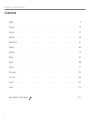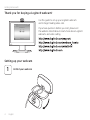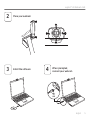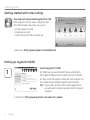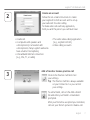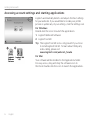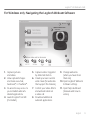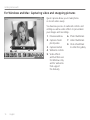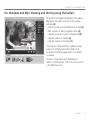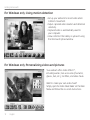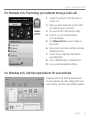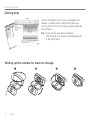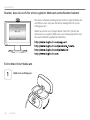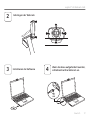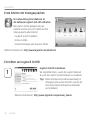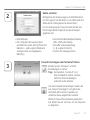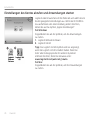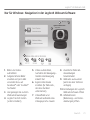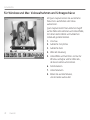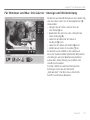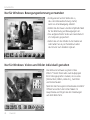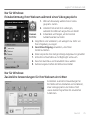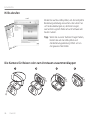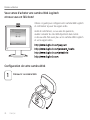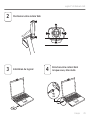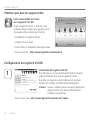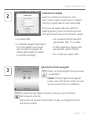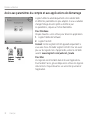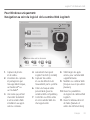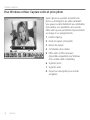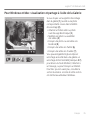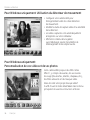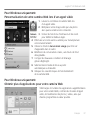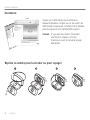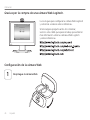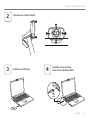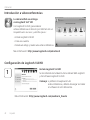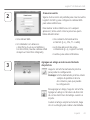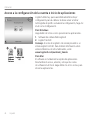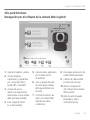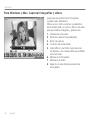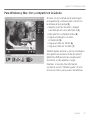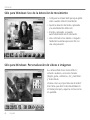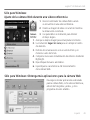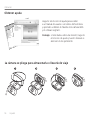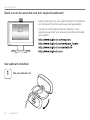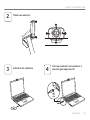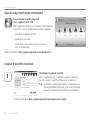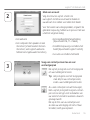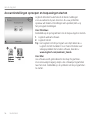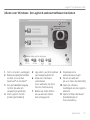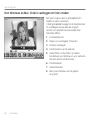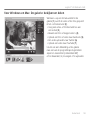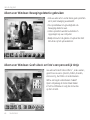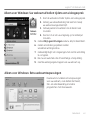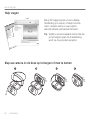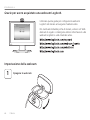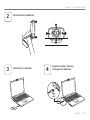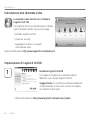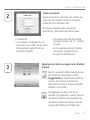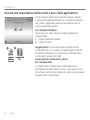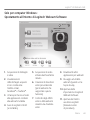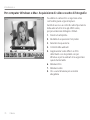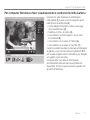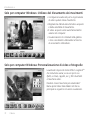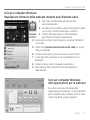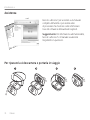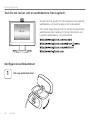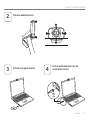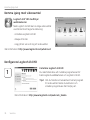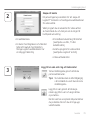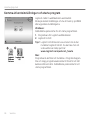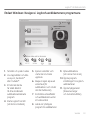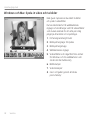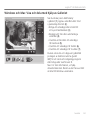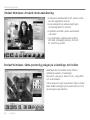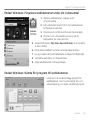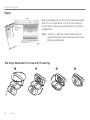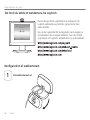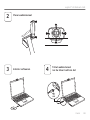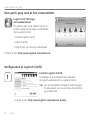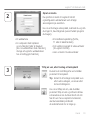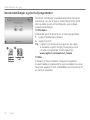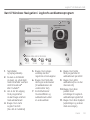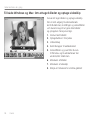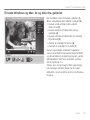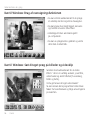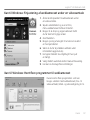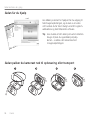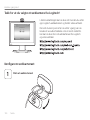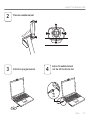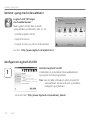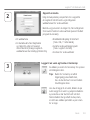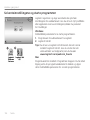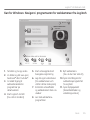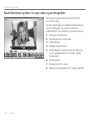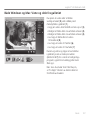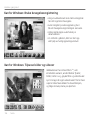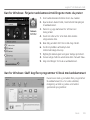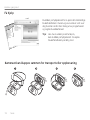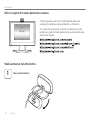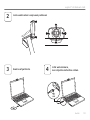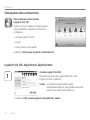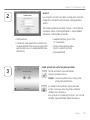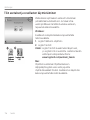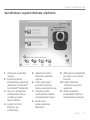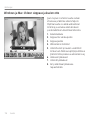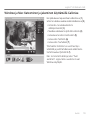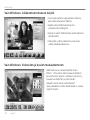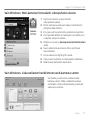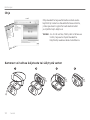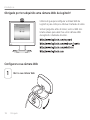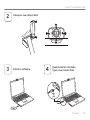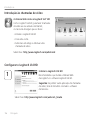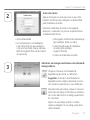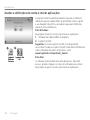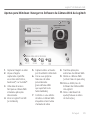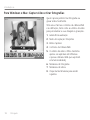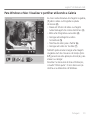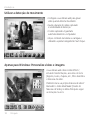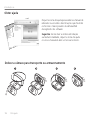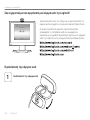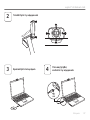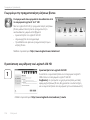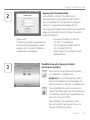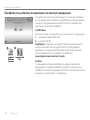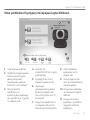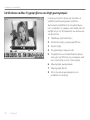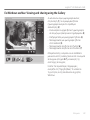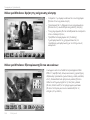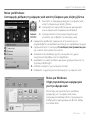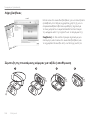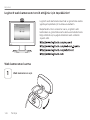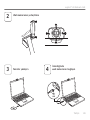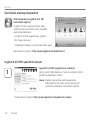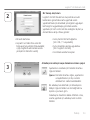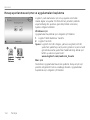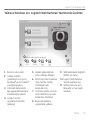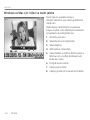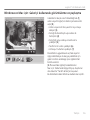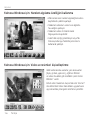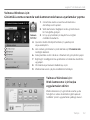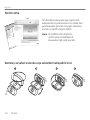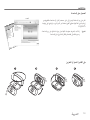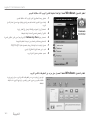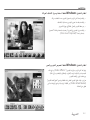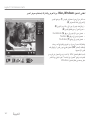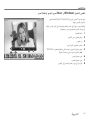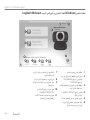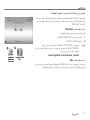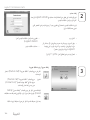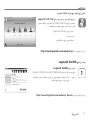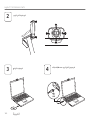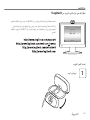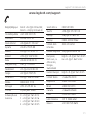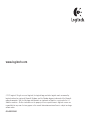A página está carregando...
A página está carregando...
A página está carregando...
A página está carregando...
A página está carregando...
A página está carregando...
A página está carregando...
A página está carregando...
A página está carregando...
A página está carregando...
A página está carregando...
A página está carregando...
A página está carregando...
A página está carregando...
A página está carregando...
A página está carregando...
A página está carregando...
A página está carregando...
A página está carregando...
A página está carregando...
A página está carregando...
A página está carregando...
A página está carregando...
A página está carregando...
A página está carregando...
A página está carregando...
A página está carregando...
A página está carregando...
A página está carregando...
A página está carregando...
A página está carregando...
A página está carregando...
A página está carregando...
A página está carregando...
A página está carregando...
A página está carregando...
A página está carregando...
A página está carregando...
A página está carregando...
A página está carregando...
A página está carregando...
A página está carregando...
A página está carregando...
A página está carregando...
A página está carregando...
A página está carregando...
A página está carregando...
A página está carregando...
A página está carregando...
A página está carregando...
A página está carregando...
A página está carregando...
A página está carregando...
A página está carregando...
A página está carregando...
A página está carregando...
A página está carregando...
A página está carregando...
A página está carregando...
A página está carregando...
A página está carregando...
A página está carregando...
A página está carregando...
A página está carregando...
A página está carregando...
A página está carregando...
A página está carregando...
A página está carregando...
A página está carregando...
A página está carregando...
A página está carregando...
A página está carregando...
A página está carregando...
A página está carregando...
A página está carregando...
A página está carregando...
A página está carregando...
A página está carregando...
A página está carregando...
A página está carregando...
A página está carregando...
A página está carregando...
A página está carregando...
A página está carregando...
A página está carregando...
A página está carregando...
A página está carregando...
A página está carregando...
A página está carregando...
A página está carregando...
A página está carregando...
A página está carregando...
A página está carregando...
A página está carregando...
A página está carregando...
A página está carregando...
A página está carregando...
A página está carregando...
A página está carregando...
A página está carregando...
A página está carregando...
A página está carregando...
A página está carregando...
A página está carregando...
A página está carregando...
A página está carregando...
A página está carregando...
A página está carregando...
A página está carregando...
A página está carregando...
A página está carregando...
A página está carregando...
A página está carregando...
A página está carregando...
A página está carregando...
A página está carregando...
A página está carregando...
A página está carregando...
A página está carregando...
A página está carregando...
A página está carregando...
A página está carregando...

Português 123
Logitech® HD Webcam C615
Important information
Safety, compliance, and warranty
Getting started with
Logitech® HD Webcam C615
12
4
3
8
6
7
5
Características
1. Microfone
2. Lente de focagem automática
3. Luz de actividade
4. Clip/base flexível
5. Acessório para o tripé
6. Cabo de extensão USB
7. Software Logitech® Webcam,
incluindo o Logitech Vid™ HD
para Windows® e Mac®
8. Documentação do produto

124 Português
Introdução ao
1
Obrigado por ter adquirido uma câmara Web da Logitech!
Utilize este guia para configurar a câmara Web da
Logitech e para começar a efectuar chamadas de vídeo.
Se tiver perguntas antes de iniciar, visite os Web sites
listados abaixo para saber mais sobre câmaras Web
da Logitech e chamadas de vídeo.
Configurar a sua câmara Web
Abrir a sua câmara Web

Português 125
Logitech® HD Webcam C615
USB
2
3
4
Coloque a sua câmara Web
Instalar o software
Quando lhe for solicitado,
ligue a sua câmara Web

126 Português
Introdução ao
1
Configurar o Logitech Vid HD
Instalar o Logitech Vid HD
Recomendamos que instale a Câmara Web
da Logitech e o software Logitech Vid HD.
Sugestão: Se preferir outra aplicação de chamadas
de vídeo, terá de transferir e instalar o software
de terceiros.
Saber mais: http://www.logitech.com/webcam_howto
Introdução às chamadas de vídeo
A câmara Web inclui o Logitech Vid
™
HD
Com o Logitech Vid HD, para fazer chamadas
de vídeo ao vivo através da Internet,
só necessita de alguns passos fáceis:
•Instalar o Logitech Vid HD
•Criar uma conta
•Adicionar um amigo e efectuar uma
chamada de vídeo
Saber mais: http://www.logitech.com/whatisvid

Português 127
Logitech® HD Webcam C615
2
3
Criar uma conta
Siga as instruções no ecrã para criar a sua conta
Logitech Vid HD e para configurar a câmara Web
para chamadas de vídeo.
Para fazer chamadas de vídeo com qualquer
aplicação, o utilizador e a pessoa à quem efectua
a chamada têm de ter:
•Uma câmara Web
•Um computador com altifalantes
e um microfone (ou auscultadores
com um microfone; muitas câmaras
Web da Logitech têm um microfone
incorporado)
•Uma ligação à Internet de banda larga
(por exemplo, ADSL ou cabo)
•A mesma aplicação de chamadas
de vídeo (por exemplo,
Logitech Vid HD)
•Contas de chamadas de vídeo
Clique no mosaico da Chamada de
Experiência para testar as definições.
Sugestão: O mosaico da Chamada de
Experiência está sempre disponível na Lista
de Contactos para testar as suas definições.
Para adicionar um amigo, clique no mosaico
Adicionar um Amigo e introduza o endereço
de correio electrónico do amigo quando lhe
for solicitado.
Depois do seu amigo aceitar o convite,
clique na imagem do seu amigo para fazer
uma chamada.
Adicionar um amigo ou efectuar uma chamada
de experiência

128 Português
Introdução ao
Aceder a definições de conta e iniciar aplicações
A Logitech detecta automaticamente e ajusta as melhores
definições para a camâra Web. Se pretender voltar a captar
a sua imagem de perfil ou actualizar quaisquer definições,
clique no ícone Definições.
Para Windows
Faça duplo clique nos ícones para iniciar as aplicações.
1. Software da Câmara Web da Logitech
2. Logitech Vid HD
Sugestão: O ícone Logitech Vid HD só está presente
se escolher instalar o Logitech Vid HD. Para obter informações
sobre chamadas de vídeo de terceiros, visite:
www.logitech.com/webcam_howto
Para Mac
O software será instalado na pasta Aplicações. Para fácil
acesso, arraste e largue os ícones de software para a Dock.
Faça duplo clique nos ícones para iniciar as aplicações.

Português 129
Logitech® HD Webcam C615
Apenas para Windows: Navegar no Software da Câmara Web da Logitech
1. Capturar imagens e vídeo
2. Veja as imagens
capturadas e partilhe
via correio electrónico,
Facebook,® ou YouTube®.
3. Uma área de acesso
fácil para a câmara Web
instalada- aplicações
relacionadas
4. Inicie o Logitech Vid HD
(se instalado)
5. Capture vídeos activados
por movimento detectado
6. Crie as suas próprias
máscaras de vídeo
personalizadas
(para câmaras Web
que suportam esta
funcionalidade)
7. Controle os seus efeitos
de vídeo e câmara Web
enquanto estiver numa
chamada de vídeo
8. Transfira aplicações
adicionais da câmara Web
9. Altere as câmaras Web
(se tiver mais do que uma)
10. Abra as definições do
Software da Câmara Web
da Logitech
11. Abra o dashboard de
ajuda (manuais e vídeos
de instruções)

130 Português
Introdução ao
Para Windows e Mac: Captar vídeo e tirar fotografias
Quick Capture permite tirar fotografias ou
gravar vídeos facilmente.
Tem acesso fácil aos controlos da câmara Web
e às definições, bem como aos efeitos de vídeo
para personalizar as suas imagens e gravações.
1. Janela Pré-visualização
2. Modo de captação: foto/vídeo
3. Botão Capturar
4. Controlos da Câmara Web
5. Os efeitos de vídeo e filtros divertidos
apenas são aplicáveis em Windows
e para as câmaras Web que suportam
esta funcionalidade)
6. Miniaturas de fotografias
7. Miniaturas de vídeos
8. Clique numa miniatura para aceder
à galeria

Português 131
Logitech® HD Webcam C615
Para Windows e Mac: Visualizar e partilhar utilizando a Galeria
Se clicar numa miniatura de imagem na galeria,
(1) abre o vídeo ou fotografia na janela
de revisão (2).
•Anexe um ficheiro de vídeo ou imagem
numa mensagem de correio electrónico (3)
•Edite uma fotografia ou una vídeo (4)
•Carregue uma imagem ou vídeo
no Facebook (5)
•Transfira um vídeo para o Twitter (6)
•Carregue um vídeo no YouTube (7)
Também pode arrastar e largar uma imagem
da galeria num dos mosaicos de função (itens
3-7) para iniciar uma aplicação de edição, para
anexar ou carregar.
Para Mac: Se necessitar de mais informações,
consulte “Obter ajuda”. O resto desta secção
destina-se a utilizadores de Windows.

132 Português
Introdução ao
Utilizar a detecção de movimento
•Configure a sua câmara web para gravar
vídeo quando detecta movimento.
•Ajuste a duração do vídeo capturado
e sensibilidade de detecção.
•O vídeo capturado é guardado
automaticamente no computador.
•Veja o conteúdo na Galeria ou carregue-o
utilizando a janela Carregamento Num Toque.
Apenas para Windows: Personalize vídeos e imagens
A sua câmara web oferece Video Effects
™
,
incluindo transformações, acessórios de rosto
(bigodes, óculos, chapéus, etc., filtros divertidos
e máscaras de vídeo.
Pretende criar a sua própria máscara de vídeo?
Basta abrir o Video Mask Maker (Criador de
Máscaras de Vídeo) no Menu Principal e seguir
as instruções no ecrã.

Português 133
Logitech® HD Webcam C615
Apenas para Windows:
Sintonizar a sua câmara Web durante uma vídeochamada
1. Inicie o controlador da câmara Web durante
uma chamada de vídeo.
2. Oculte a imagem de vídeo com uma fotografia,
enquanto a câmara Web permanece ligada.
3. Utilize a panorâmica e a inclinação para encontrar
o melhor ângulo.
Apenas para Windows:
Obtenha mais aplicações para
a sua câmara Web
Transfira e instale aplicações adicionais na sua
câmara Web, como chamadas de vídeo, edição
de fotografia e vídeo e outros programas de
valor acrescentado.
4. Aplique mais ou menos zoom para incluir/excluir o ambiente
circundante.
5. Utilize a função Seguir rosto para ficar sempre na imagem.
6. Desfrute de conversas com som cristalino sem ruído de fundo
indesejado.
7. Corrija ambientes com iluminação fraca, através da função
RightLight.
8. Seleccione entre focagem automática ou manual.
9. Especifique as características de funcionamento
da câmara Web.

134 Português
Introdução ao
Obter ajuda
Clique no ícone de ajuda para aceder ao manual de
utilizador ou ver vídeos de instruções que mostram
como tirar o maior proveito da câmara Web
da Logitech e do software.
Sugestão: Se não tiver a certeza em relação
a uma funcionalidade, clique no ícone de ajuda
e o nosso manual irá abrir-se no local correcto.
Dobrar a câmara para transporte ou armazenamento
A página está carregando...
A página está carregando...
A página está carregando...
A página está carregando...
A página está carregando...
A página está carregando...
A página está carregando...
A página está carregando...
A página está carregando...
A página está carregando...
A página está carregando...
A página está carregando...
A página está carregando...
A página está carregando...
A página está carregando...
A página está carregando...
A página está carregando...
A página está carregando...
A página está carregando...
A página está carregando...
A página está carregando...
A página está carregando...
A página está carregando...
A página está carregando...
A página está carregando...
A página está carregando...
A página está carregando...
A página está carregando...
A página está carregando...
A página está carregando...
A página está carregando...
A página está carregando...
A página está carregando...
A página está carregando...
A página está carregando...
A página está carregando...
A página está carregando...
A página está carregando...
-
 1
1
-
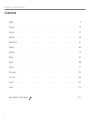 2
2
-
 3
3
-
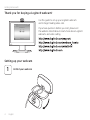 4
4
-
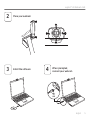 5
5
-
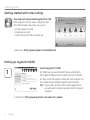 6
6
-
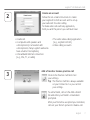 7
7
-
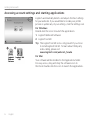 8
8
-
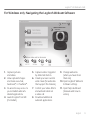 9
9
-
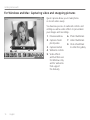 10
10
-
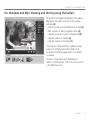 11
11
-
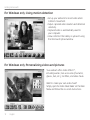 12
12
-
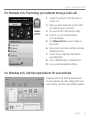 13
13
-
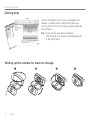 14
14
-
 15
15
-
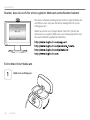 16
16
-
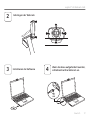 17
17
-
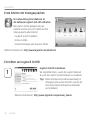 18
18
-
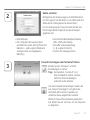 19
19
-
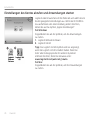 20
20
-
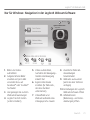 21
21
-
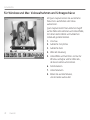 22
22
-
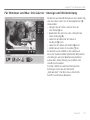 23
23
-
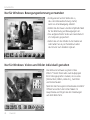 24
24
-
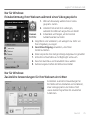 25
25
-
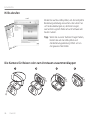 26
26
-
 27
27
-
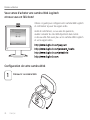 28
28
-
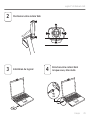 29
29
-
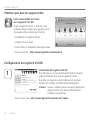 30
30
-
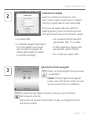 31
31
-
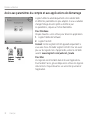 32
32
-
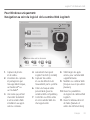 33
33
-
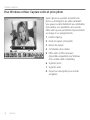 34
34
-
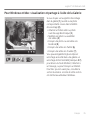 35
35
-
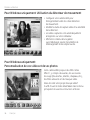 36
36
-
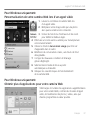 37
37
-
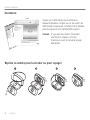 38
38
-
 39
39
-
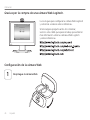 40
40
-
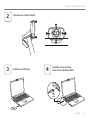 41
41
-
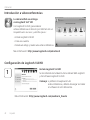 42
42
-
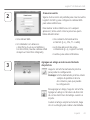 43
43
-
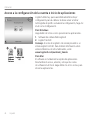 44
44
-
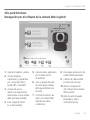 45
45
-
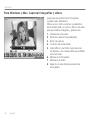 46
46
-
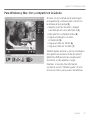 47
47
-
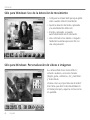 48
48
-
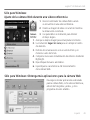 49
49
-
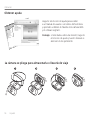 50
50
-
 51
51
-
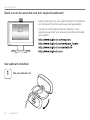 52
52
-
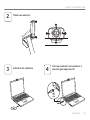 53
53
-
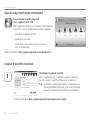 54
54
-
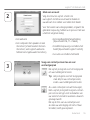 55
55
-
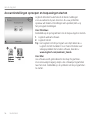 56
56
-
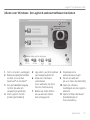 57
57
-
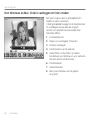 58
58
-
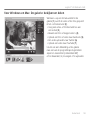 59
59
-
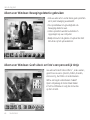 60
60
-
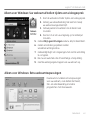 61
61
-
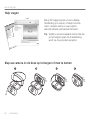 62
62
-
 63
63
-
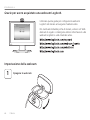 64
64
-
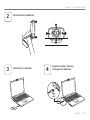 65
65
-
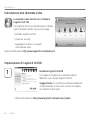 66
66
-
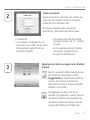 67
67
-
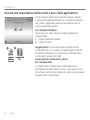 68
68
-
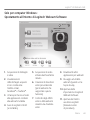 69
69
-
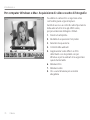 70
70
-
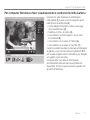 71
71
-
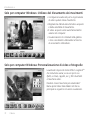 72
72
-
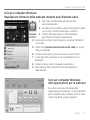 73
73
-
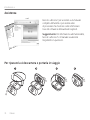 74
74
-
 75
75
-
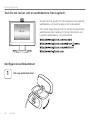 76
76
-
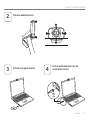 77
77
-
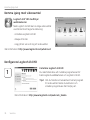 78
78
-
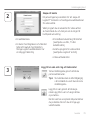 79
79
-
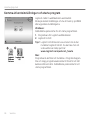 80
80
-
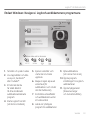 81
81
-
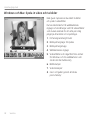 82
82
-
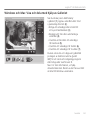 83
83
-
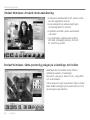 84
84
-
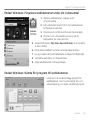 85
85
-
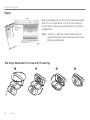 86
86
-
 87
87
-
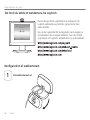 88
88
-
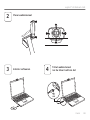 89
89
-
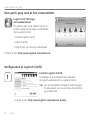 90
90
-
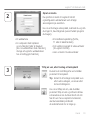 91
91
-
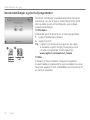 92
92
-
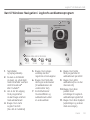 93
93
-
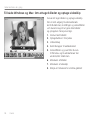 94
94
-
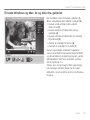 95
95
-
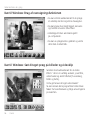 96
96
-
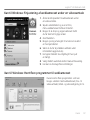 97
97
-
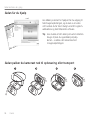 98
98
-
 99
99
-
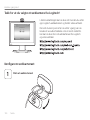 100
100
-
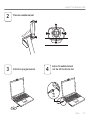 101
101
-
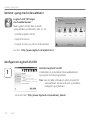 102
102
-
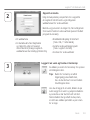 103
103
-
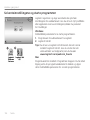 104
104
-
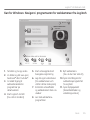 105
105
-
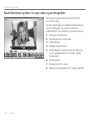 106
106
-
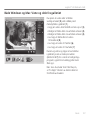 107
107
-
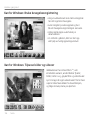 108
108
-
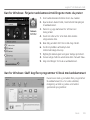 109
109
-
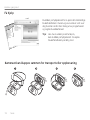 110
110
-
 111
111
-
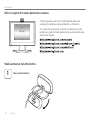 112
112
-
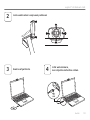 113
113
-
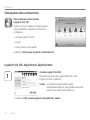 114
114
-
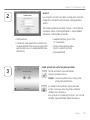 115
115
-
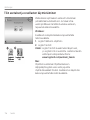 116
116
-
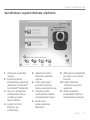 117
117
-
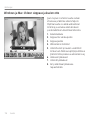 118
118
-
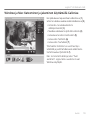 119
119
-
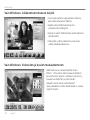 120
120
-
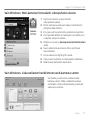 121
121
-
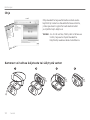 122
122
-
 123
123
-
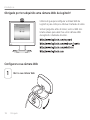 124
124
-
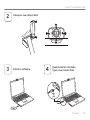 125
125
-
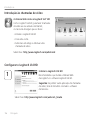 126
126
-
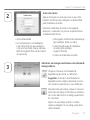 127
127
-
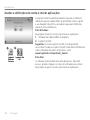 128
128
-
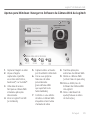 129
129
-
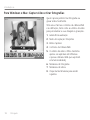 130
130
-
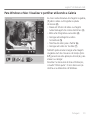 131
131
-
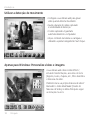 132
132
-
 133
133
-
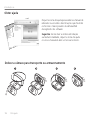 134
134
-
 135
135
-
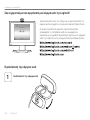 136
136
-
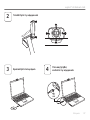 137
137
-
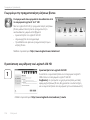 138
138
-
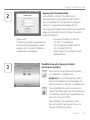 139
139
-
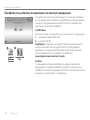 140
140
-
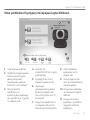 141
141
-
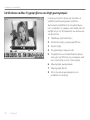 142
142
-
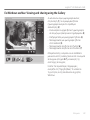 143
143
-
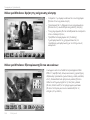 144
144
-
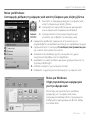 145
145
-
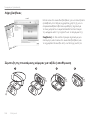 146
146
-
 147
147
-
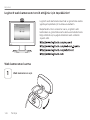 148
148
-
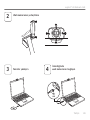 149
149
-
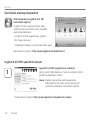 150
150
-
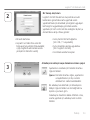 151
151
-
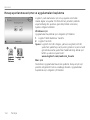 152
152
-
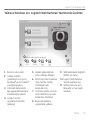 153
153
-
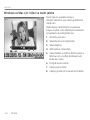 154
154
-
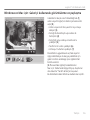 155
155
-
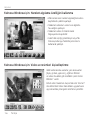 156
156
-
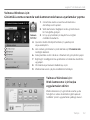 157
157
-
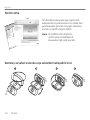 158
158
-
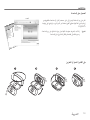 159
159
-
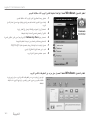 160
160
-
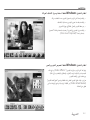 161
161
-
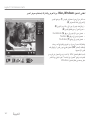 162
162
-
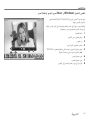 163
163
-
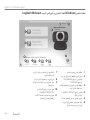 164
164
-
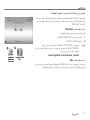 165
165
-
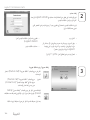 166
166
-
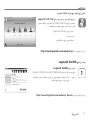 167
167
-
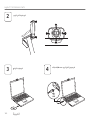 168
168
-
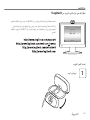 169
169
-
 170
170
-
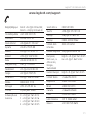 171
171
-
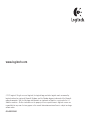 172
172
em outras línguas
- español: Logitech C615 Manual de usuario
- français: Logitech C615 Manuel utilisateur
- italiano: Logitech C615 Manuale utente
- English: Logitech C615 User manual
- Nederlands: Logitech C615 Handleiding
- Deutsch: Logitech C615 Benutzerhandbuch
- dansk: Logitech C615 Brugermanual
- svenska: Logitech C615 Användarmanual
- Türkçe: Logitech C615 Kullanım kılavuzu
- suomi: Logitech C615 Ohjekirja
Artigos relacionados
-
Logitech C910 Manual do usuário
-
Logitech C110 Manual do usuário
-
Logitech Webcam C510 Manual do usuário
-
Logitech C120 Manual do usuário
-
Logitech C910 Manual do usuário
-
Logitech C920 Manual do usuário
-
Logitech Webcam C110 Guia rápido
-
Logitech HD Webcam C510 Manual do proprietário
-
Logitech HD Webcam C270 Manual do usuário
-
Logitech C525 Manual do usuário